WPS幻灯片使用拼音指南的方法教程
时间:2023-04-12 13:34:30作者:极光下载站人气:9
wps是很多小伙伴都在使用的一款办公软件,相比于Microsoft
office,WPS中拥有更丰富的素材,更智能的功能,所以很多小伙伴在需要编辑和处理文本内容,数据内容,幻灯片时都会选择使用WPS这款软件。如果我们在电脑版WPS幻灯片中希望给文字添加拼音标注,小伙伴们知道具体该如何进行操作吗,其实操作方法是非常简单的。我们只需要借助WPS幻灯片中的“拼音指南”功能就可以轻松实现想要的效果了,在添加时我们还可以适当调整拼音的样式效果。接下来,小编就来和小伙伴们分享具体的操作步骤了,有需要或者是有兴趣了解的小伙伴们快来和小编一起往下看看吧!
操作步骤
第一步:双击打开电脑版WPS幻灯片,输入需要添加拼音标注的文字;
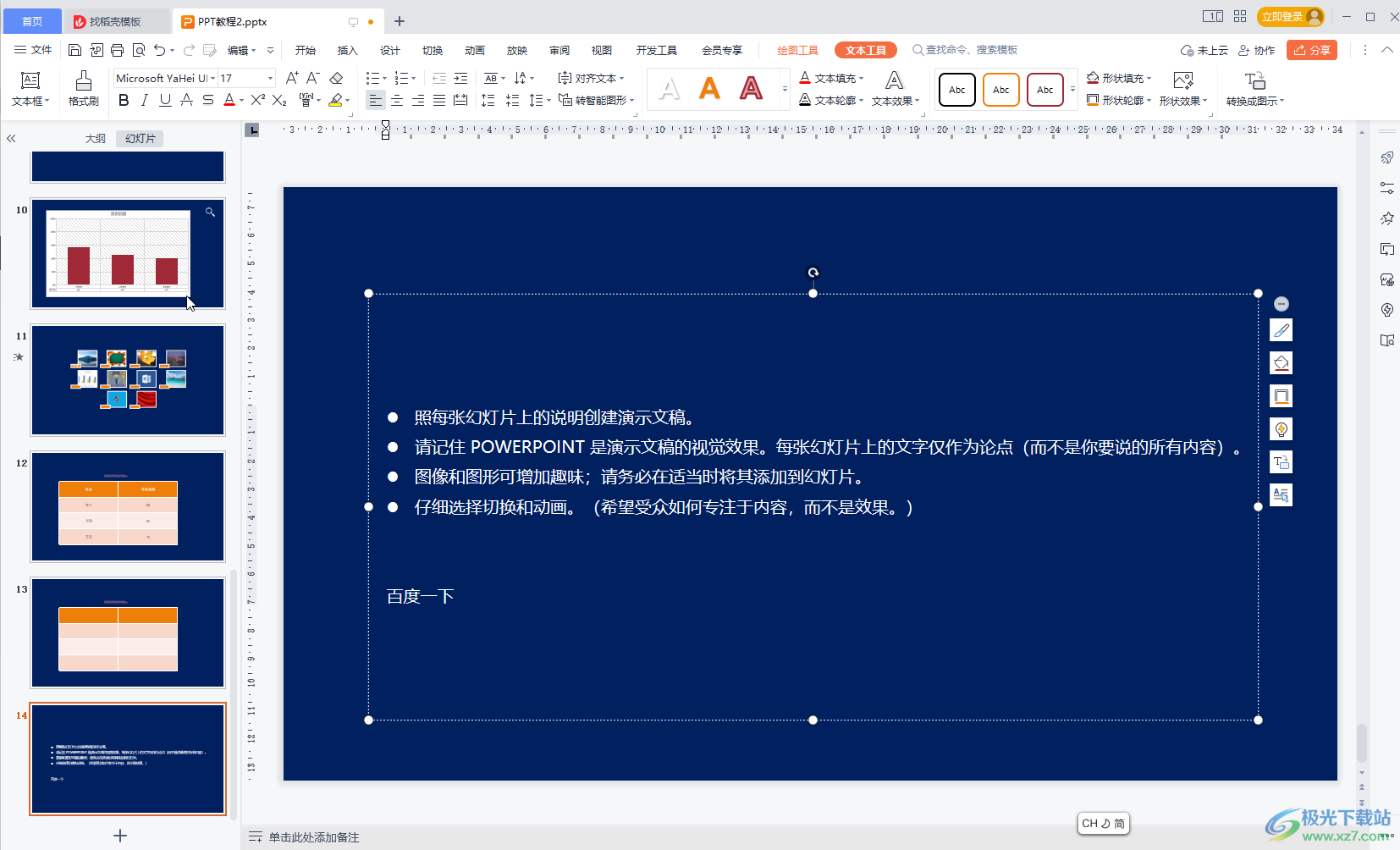
第二步:选中文字内容后在“开始”选项卡中点击如图所示的带拼音的图标处的下拉箭头,在子选项中点击“拼音指南”;
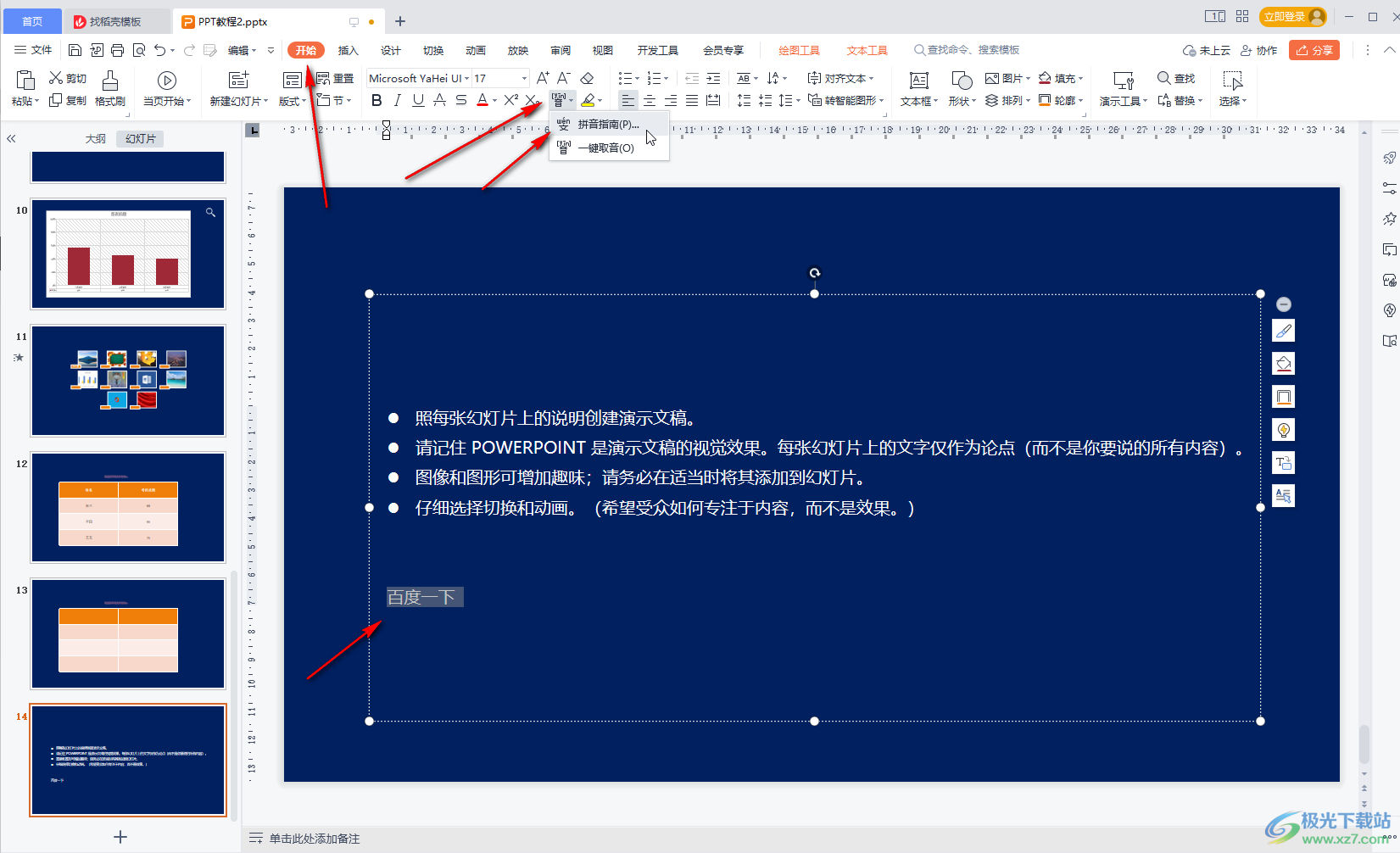
第三步:在打开的窗口上方可以看到拼音内容,在下方可以设置拼音的样式;
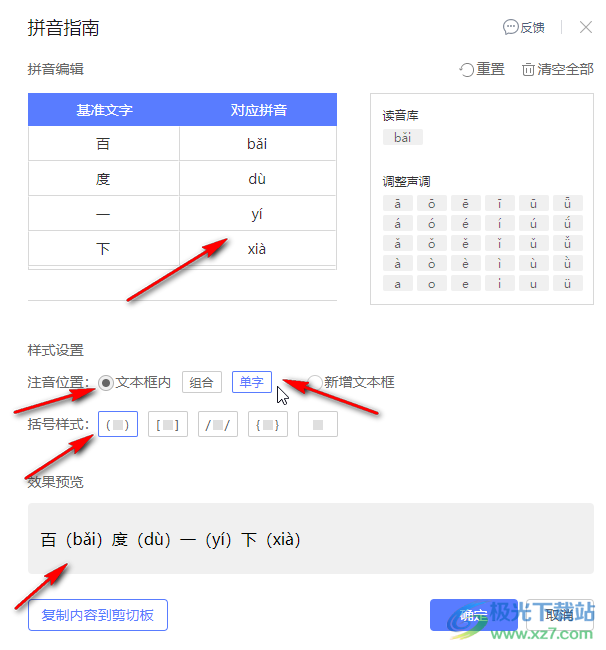
第四步:可以设置拼音和文字在文字的旁边,也可以设置拼音在文字的上方;
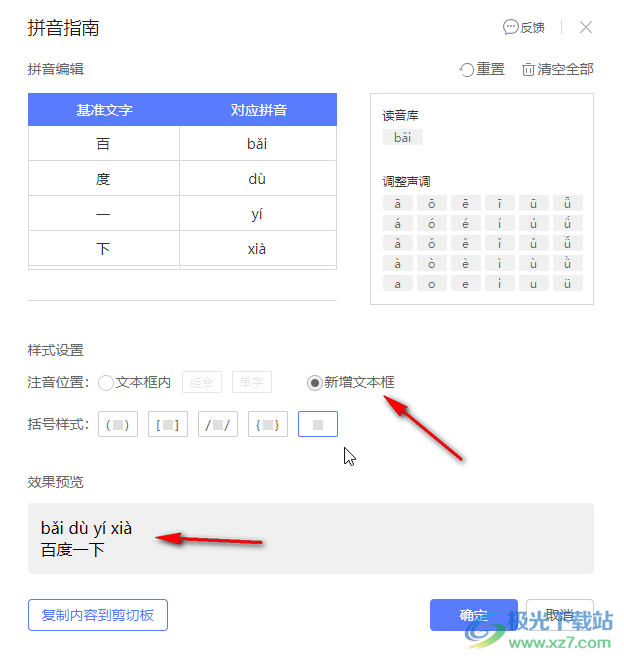
第五步:设置好想要的拼音样式后点击确定就可以得到相应的拼音标注了。
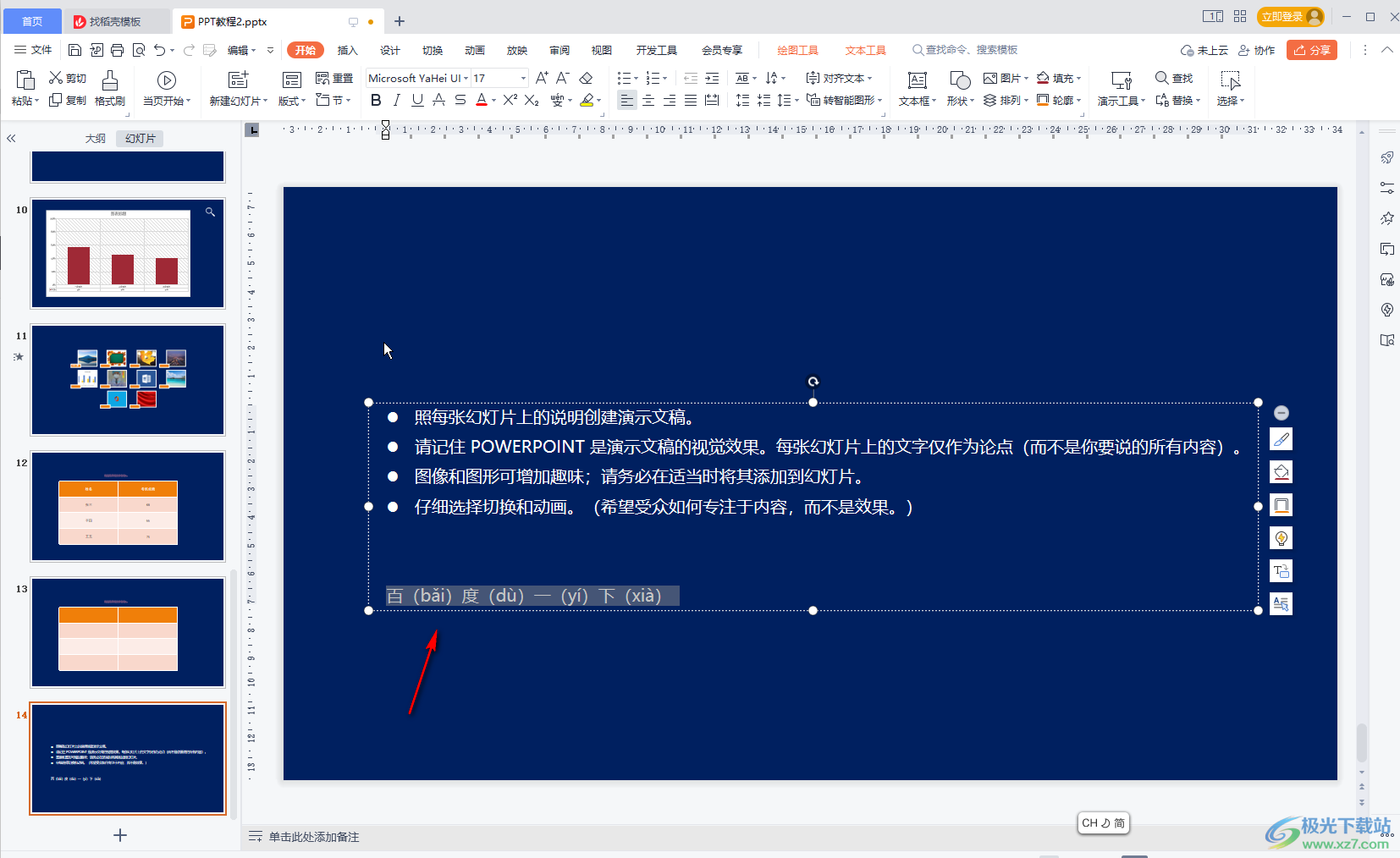
以上就是电脑版WPS幻灯片中添加幻拼音标注的方法教程的全部内容了。通过上面的教程我们可以看到,在拼音指南处,还有“一键取音”功能,我们可以点击该功能后快速生成所有拼音,我们可以拖动调整拼音的位置。

大小:69.90 MB版本:v11.1.0.10495 最新版环境:WinAll, WinXP, Win7, Win10
- 进入下载

网友评论